یہاں ایک ٹیوٹوریل ہے اپنی گیم لائبریریوں کو Steam، Xbox Live، Origin سے مربوط کریں، اور دیگر گیمنگ پلیٹ فارمز GOG Galaxy .
GOG Galaxy ایک ہے۔ یونیورسل گیم لانچر ہزاروں بامعاوضہ اور مفت گیمز کو ڈاؤن لوڈ، خریداری اور کھیلنے کے لیے استعمال کیا جاتا ہے۔ اس میں کئی آسان فنکشنز ہیں جنہیں آپ اپنے گیمنگ کے تجربے کو بہتر بنانے کے لیے استعمال کر سکتے ہیں۔ اس کی بہت سی خصوصیات میں سے ایک شامل ہے۔ جڑیں . اس کا استعمال کرتے ہوئے، آپ دوسرے گیمنگ کلائنٹس اور پلیٹ فارمز کو GOG Galaxy کے ساتھ ضم کر سکتے ہیں۔ یہ آپ کو GOG Galaxy میں دیگر گیم لائبریریوں کو یکجا کرنے اور دیگر تمام گیمنگ پلیٹ فارمز پر اپنے دوستوں کو جوڑنے کی اجازت دیتا ہے۔ اب، آئیے دیکھتے ہیں کہ آپ اپنے Windows PC پر Steam، Epic Games، Xbox Live، Origin، اور دیگر گیم لائبریریوں کو GOG Galaxy سے کیسے جوڑ سکتے ہیں۔
Steam، Xbox Live، اور دیگر گیم لائبریریوں کو GOG Galaxy سے کیسے جوڑیں؟
Steam، Xbox Live، Origin، Epic Games، اور مزید سے آپ کی گیم لائبریریوں کو GOG Galaxy سے مربوط کرنے کے لیے یہ اہم اقدامات ہیں:
- GOG Galaxy ڈاؤن لوڈ اور انسٹال کریں۔
- GOG Galaxy کھولیں۔
- ترتیبات پر جائیں۔
- انٹیگریشنز ٹیب پر جائیں۔
- کنیکٹ بٹن کو دبائیں۔
- منتخب گیمنگ پلیٹ فارم پر سائن ان کریں۔
سب سے پہلے، یقینی بنائیں کہ آپ نے اپنے ونڈوز پی سی پر GOG Galaxy ڈاؤن لوڈ اور انسٹال کر لیا ہے۔ اور پھر، GOG Galaxy ایپ لانچ کریں۔
سکریبل ڈاؤن لوڈ ونڈوز 10

اب، اوپر بائیں کونے سے کوگ وہیل آئیکن کو دبائیں اور پھر پر کلک کریں۔ ترتیبات اختیار
اس کے بعد، سیٹنگز ونڈو میں، بائیں جانب والے پین سے Integrations ٹیب پر جائیں۔ یہاں، آپ اپنے GOG Galaxy کو مختلف گیمنگ پلیٹ فارمز بشمول Steam، Epic Games Store، Origin، Xbox Live، وغیرہ سے مربوط کرنے کے اختیارات دیکھیں گے۔
پڑھیں: GOG Galaxy میرے گیم پلے ٹائم کو ٹریک نہیں کر رہا ہے۔ .
یوفی بوٹ ذرائع
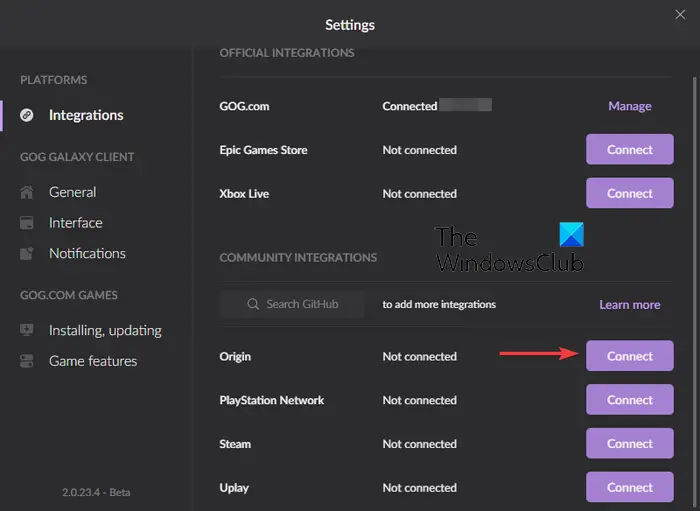
اب آپ دبا سکتے ہیں۔ جڑیں گیمنگ پلیٹ فارم کے آگے موجود بٹن جسے آپ کنیکٹ کرنا چاہتے ہیں۔
آؤٹ لک میں متعدد اکاؤنٹس کو شامل کرنے کا طریقہ
کنیکٹ بٹن پر ٹیپ کرنے کے بعد، آپ کو ایک تصدیقی اشارہ ملے گا کہ آیا آپ GOG Galaxy کو اپنے دوسرے گیمنگ پلیٹ فارم اکاؤنٹ تک رسائی فراہم کرنا چاہتے ہیں۔ لہذا، آگے بڑھنے کے لیے کنیکٹ بٹن کو دبائیں۔
اب، آپ سے منتخب گیمنگ پلیٹ فارم کے لیے لاگ ان کی اسناد داخل کرنے کے لیے کہا جائے گا۔ اپنا ای میل ایڈریس اور پاس ورڈ درج کریں، اور پھر سائن ان بٹن پر کلک کریں۔
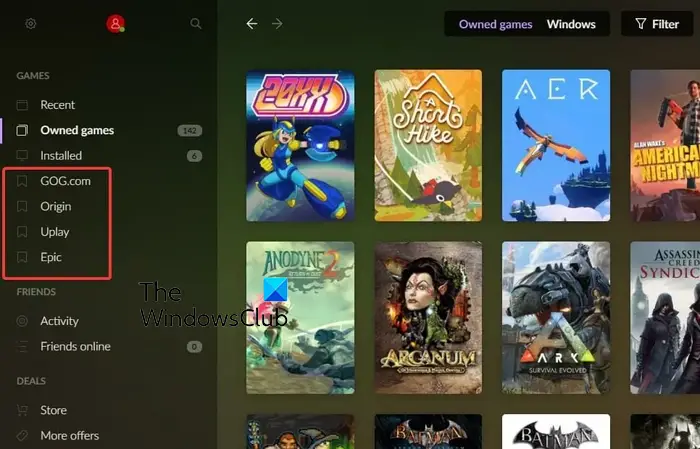
سائن ان کا عمل مکمل ہونے پر، یہ آپ کی گیم لائبریری کو منتخب پلیٹ فارم سے GOG Galaxy میں درآمد کرے گا۔ اب آپ GOG Galaxy کے مرکزی انٹرفیس سے دوسرے منسلک گیمنگ پلیٹ فارمز تک رسائی حاصل کر سکتے ہیں۔
نوٹ کریں کہ GOG Galaxy میں تھرڈ پارٹی گیمز کو اب بھی اس کے مقامی گیمنگ پلیٹ فارم کے ذریعے ڈاؤن لوڈ اور انسٹال کیا جائے گا۔ فرض کریں کہ آپ Battlefield 2042 انسٹال کرنے کی کوشش کر رہے ہیں، یہ Origin کے ذریعے انسٹال ہو جائے گا۔
پڑھیں: GOG Galaxy گیم کرپٹڈ ڈیٹا ایشو کو ٹھیک کریں۔ .
مائیکروسافٹ اسٹور نیٹ فلکس
کیا آپ Xbox پر GOG استعمال کر سکتے ہیں؟
نہیں، آپ اپنے Xbox کنسولز پر GOG Galaxy استعمال نہیں کر سکتے۔ یہ صرف پی سی کے لیے گیمنگ کلائنٹ ہے۔ آپ اسے ونڈوز اور میک کمپیوٹرز پر ڈاؤن لوڈ اور انسٹال کر سکتے ہیں۔
GOG بھاپ سے کیوں نہیں جڑ رہا ہے؟
اگر آپ اپنے Steam اکاؤنٹ کو GOG Galaxy سے منسلک کرنے سے قاصر ہیں تو یقینی بنائیں کہ لاگ ان کی اسناد درست ہیں۔ اگر آپ غلط اسناد درج کر رہے ہیں تو، آپ Steam کو GOG Galaxy سے منسلک نہیں کر پائیں گے۔ اس کے علاوہ، آپ سٹیم پر گیم لانچ کرنے کی کوشش کر سکتے ہیں اور پھر چیک کر سکتے ہیں کہ آیا مسئلہ حل ہو گیا ہے۔ اس کے علاوہ، چیک کریں کہ آیا آپ کی پروفائل پرائیویسی پبلک پر سیٹ ہے، GOG Galaxy کو دوبارہ شروع کریں، یا عارضی خرابیوں کو دور کرنے کے لیے اپنے کمپیوٹر کو ریبوٹ کریں۔
اب پڑھیں: GOG گلیکسی بلیک یا وائٹ اسکرین کا مسئلہ .

![COD: ماڈرن وارفیئر اسپلٹ اسکرین کام نہیں کر رہی ہے [فکسڈ]](https://prankmike.com/img/games/E3/cod-modern-warfare-split-screen-not-working-fixed-1.png)













